Da li imate poteškoća da pratite sva svoja omiljena mesta i lokacije koje ste obišli koristeći Google mape? Možete se organizovati koristeći funkciju listi. Bez obzira da li koristite iPhone ili Android uređaj, mi ćemo vam pomoći da započnete sa listama Google mapa.
Šta su liste u Google mapama?
Liste u Google mapama predstavljaju lokacije koje grupišete u pakete. Možete zamisliti listu kao fasciklu za čuvanje određenog skupa mesta. Google mape po defaultu nude nekoliko unapred definisanih lista, uključujući Omiljeno, Želim da idem, Planove putovanja, Označena mesta i mesta sa zvezdicom.
Međutim, pored ovih, imate mogućnost da kreirate nove liste i dodate željene lokacije na njih. Svojim listama možete pristupiti na kartici Sačuvano unutar aplikacije Google mape.
Kako kreirati liste u Google mapama
Da biste kreirali liste u Google mapama, otvorite aplikaciju i pritisnite ikonu Sačuvano koja se nalazi na dnu ekrana. Zatim pritisnite + Nova lista i odaberite ikonu, naziv i opis za vašu novu listu. Možete odabrati neki od svojih omiljenih emojija za ikonu kako bi svaka lista bila vizuelno prepoznatljiva.
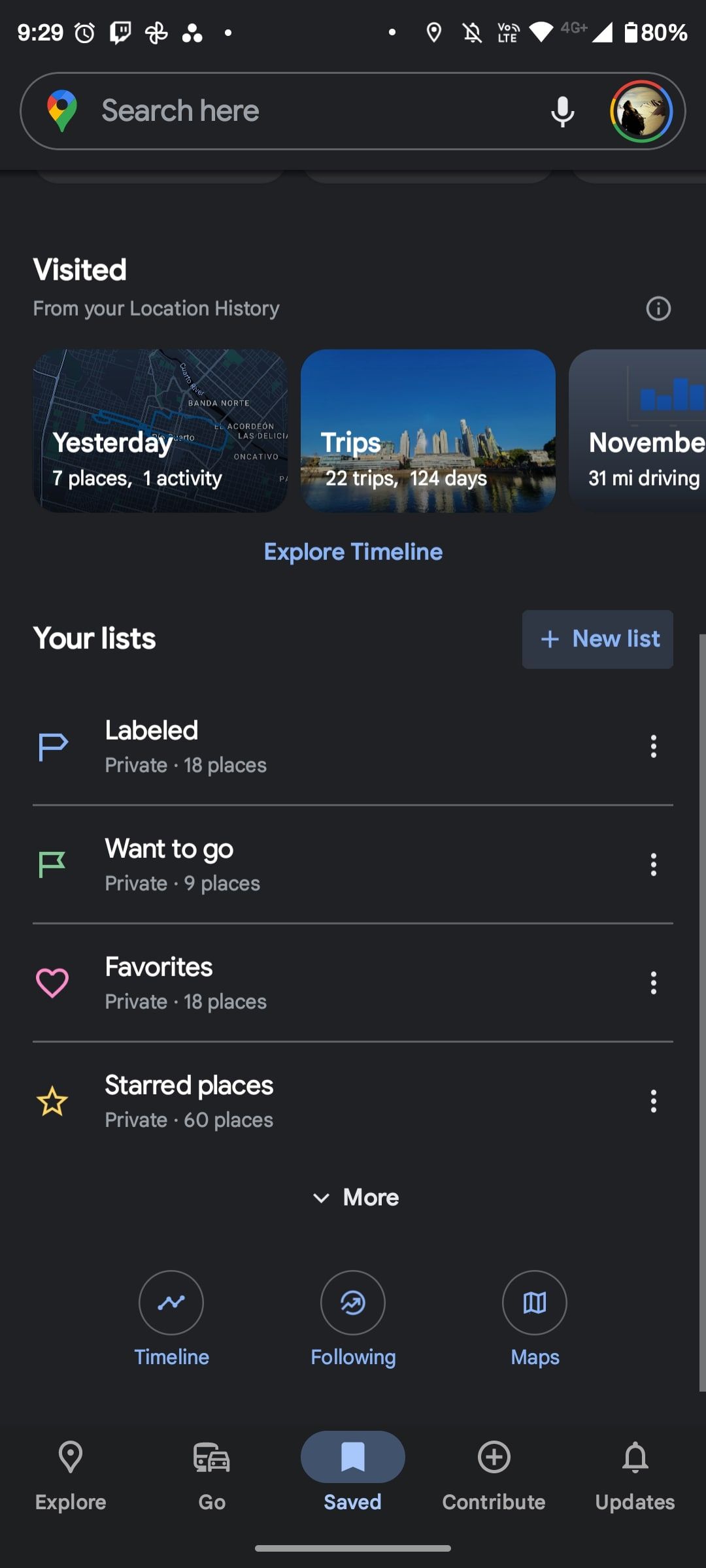
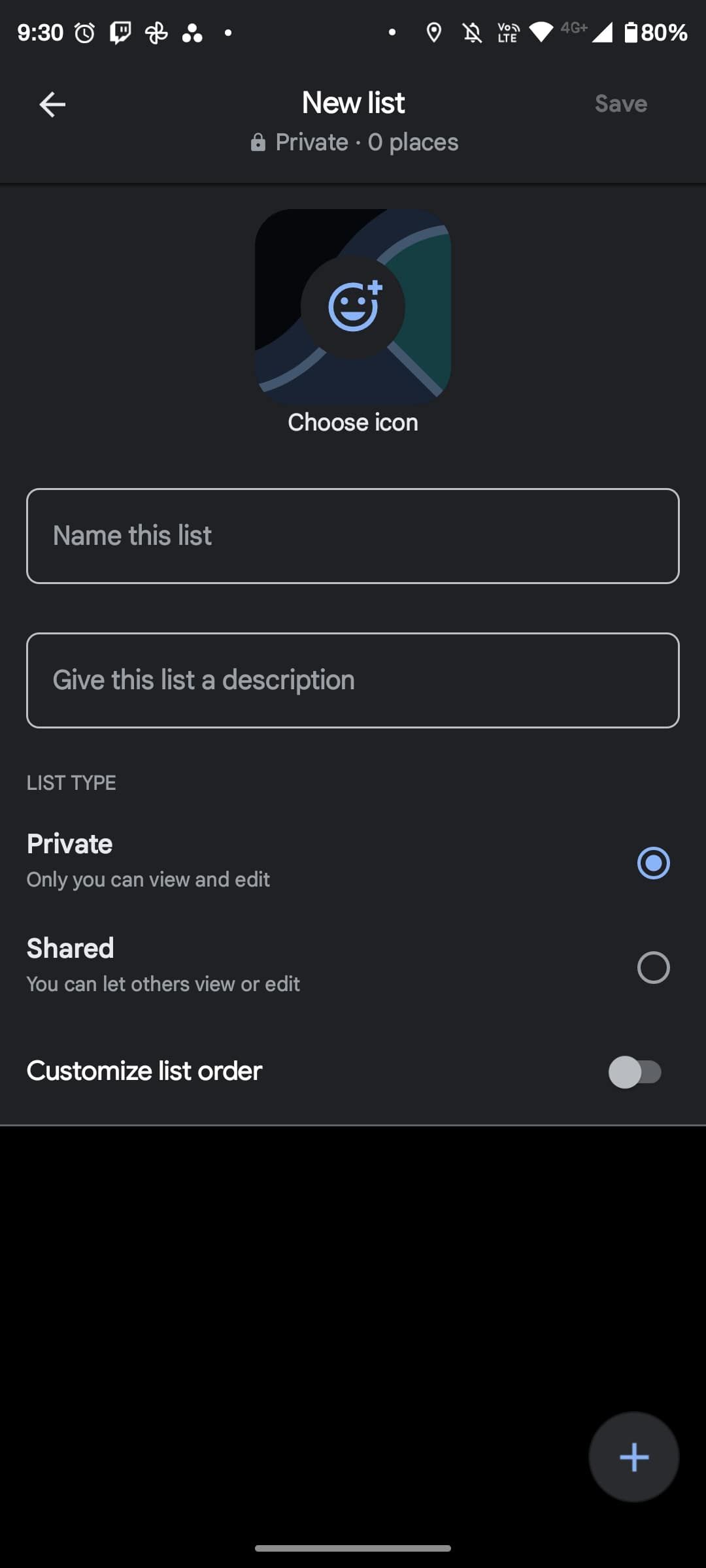
Takođe, možete podesiti listu na Privatno ili Deljeno. Kada završite, pritisnite Sačuvaj u gornjem desnom uglu. Lista će se sada pojaviti pod Vašim listama. Takođe ćete je videti kada budete pokušavali da dodate novu lokaciju na listu.
Kako dodati lokacije na liste
Kada jednom napravite listu, dodavanje lokacija na nju je vrlo jednostavno. Ovo se odnosi i na lokacije koje možete pronaći kada pretražujete Google mape na računaru. Pratite ove korake:
- Potražite i pronađite željenu lokaciju u Google mapama.
- Pritisnite Sačuvaj. Ako ne možete lako da je pronađete, kao na slici ispod, skrolujte desno.
- Izaberite listu ili liste na koje želite da dodate lokaciju i pritisnite Gotovo u gornjem desnom uglu.
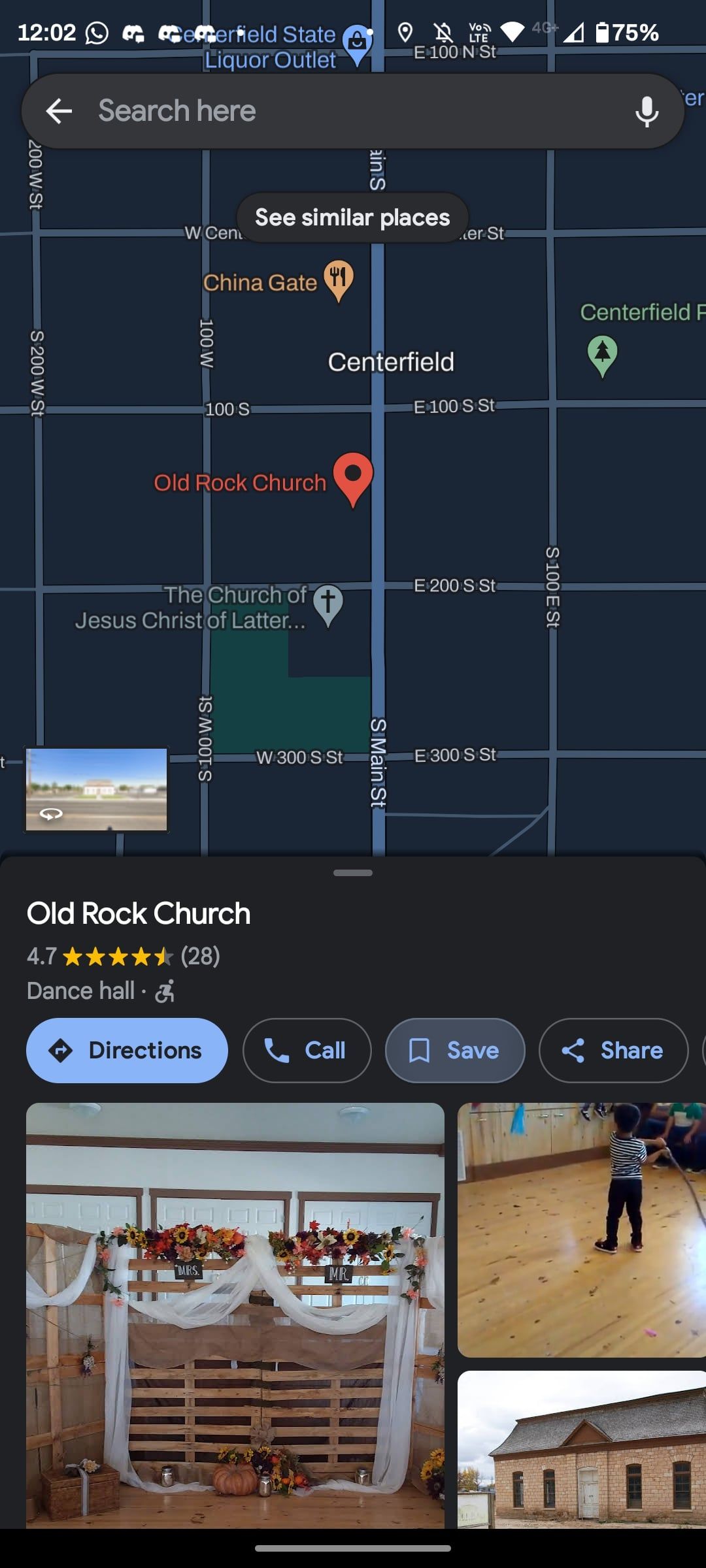
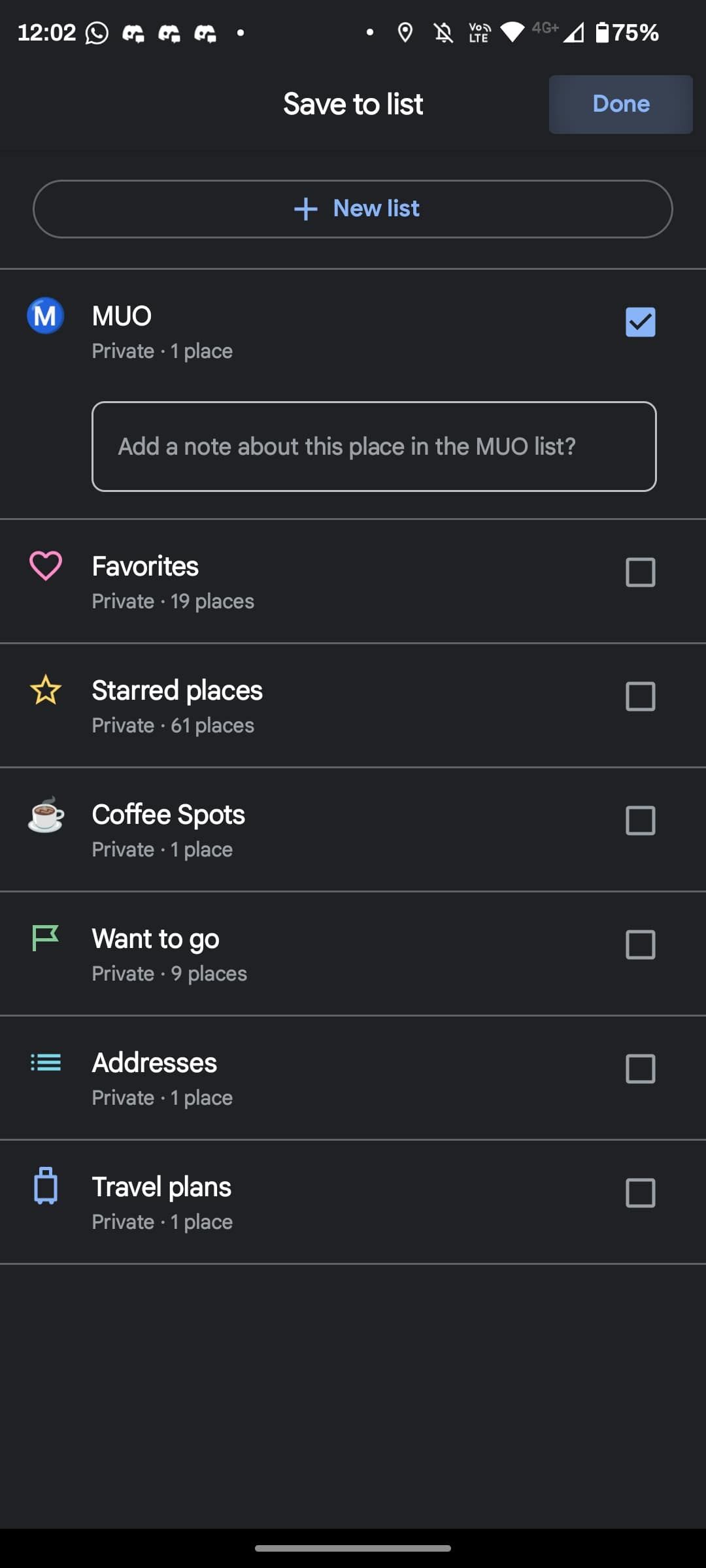
Alternativno, možete dodati lokacije tako što ćete direktno izabrati samu listu. Idite na karticu Sačuvano, izaberite listu na koju želite da dodate lokacije i pritisnite Dodaj.
Ako želite da uklonite lokaciju sa vaše liste, pritisnite tri tačke pored liste i izaberite Uredi listu. Zatim pritisnite dugme X koje se nalazi pored naziva mesta.
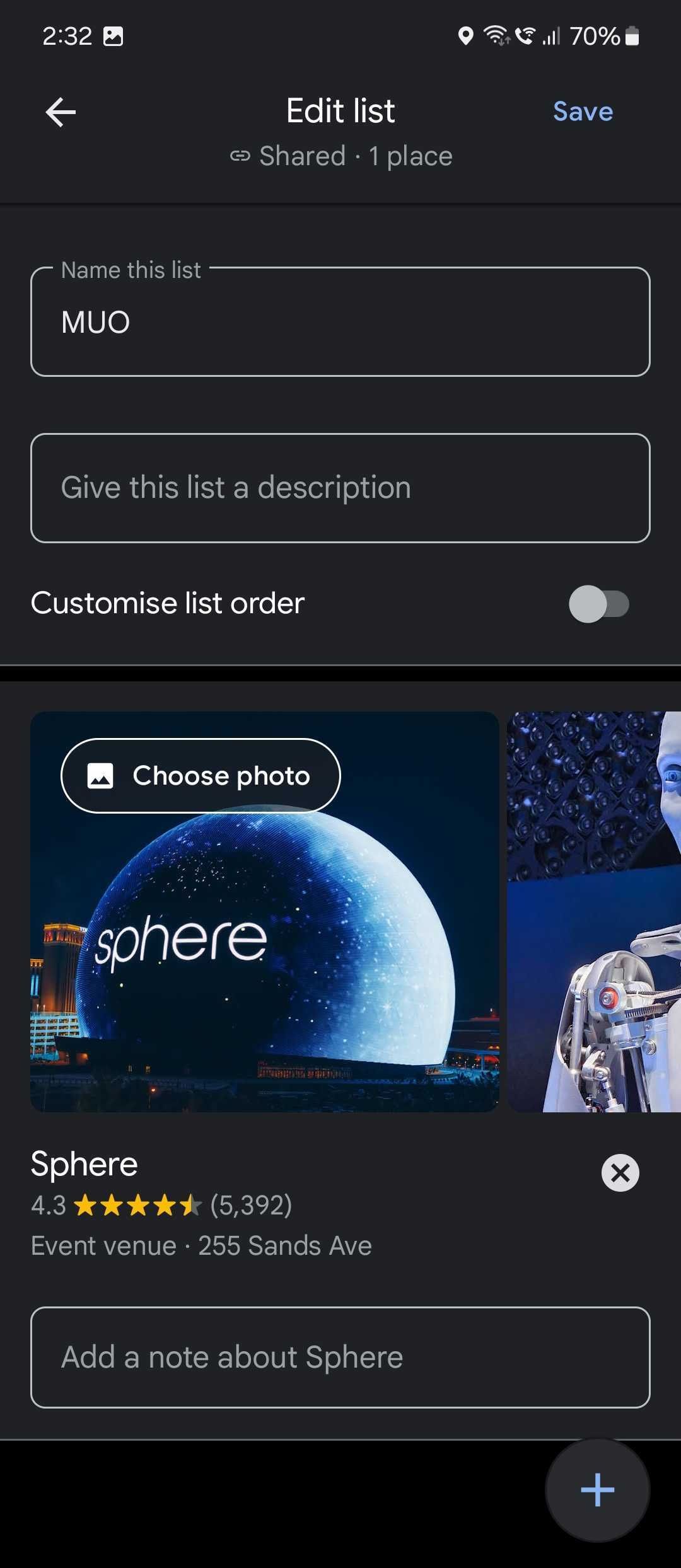
Kako deliti liste u Google mapama
Podrazumevano, sve liste su privatne osim ako ne promenite tip liste prilikom njenog kreiranja. Ako želite da listu učinite javnom, tako da je bilo ko može videti, pritisnite tri tačke sa desne strane liste i pritisnite Deli listu.
Ukoliko pokušavate da delite privatnu listu, pojaviće se iskačući prozor koji objašnjava da svako ko ima link može pristupiti vašoj listi. Pritisnite Nastavi i izaberite jedan ili više svojih kontakata. Takođe, imate opciju da kopirate link u clipboard i nalepite ga gde god želite.
Sa druge strane, ako želite da prekinete deljenje liste Google mapa, pritisnite tri tačke pored liste i izaberite Opcije deljenja. Zatim izaberite opciju Privatna lista na sledećem ekranu.
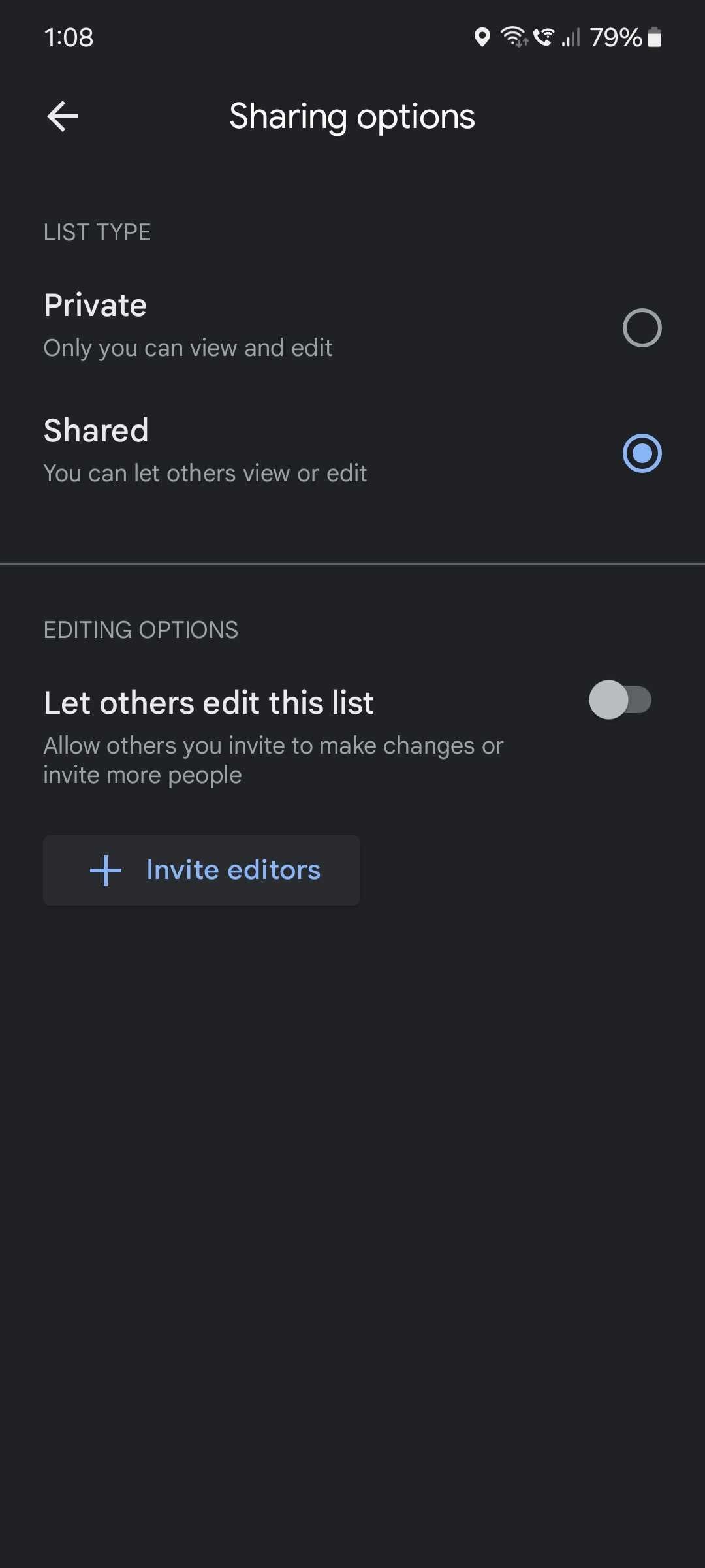
Deljenje liste je fantastičan način da svoje bliske ljude informišete u raznim prilikama. Možete ga koristiti da podelite svoja omiljena mesta za ručak sa kolegama ili da predstavite svoj grad turistima koji ga posećuju. Ovo, zajedno sa drugim naprednim funkcijama Google mapa, čini je izvanrednim saputnikom na putovanjima.